在 Windows 10 系统中,为了使桌面看上去优雅,我们会尝试把软件都放在开始菜单。但是开始菜单的问题在于,如果你使用鼠标的话,需要一次点击(Win 键),作为懒癌患者,多一次点击都是浪费力气。
另外,考虑到大多数人也习惯性地把常用软件放在任务栏上,而任务栏的位置是有限的。除此之外,如果为了位置的妥协而使用「小图标」显示,那么就浪费了图标的高分辨率,美感缺失。与其在单一的任务栏上折腾,还不如独辟幽径,多弄几个任务栏出来即可。
所以,今天我要推荐的一款 Windows 系统下的开源、美化、效率软件,Linkbar

从上面的图可以看见,一方面两个任务栏的显示效果还算可以,另一方面,不需要在桌面上摆放图标从而阻挡了桌面壁纸的欣赏。
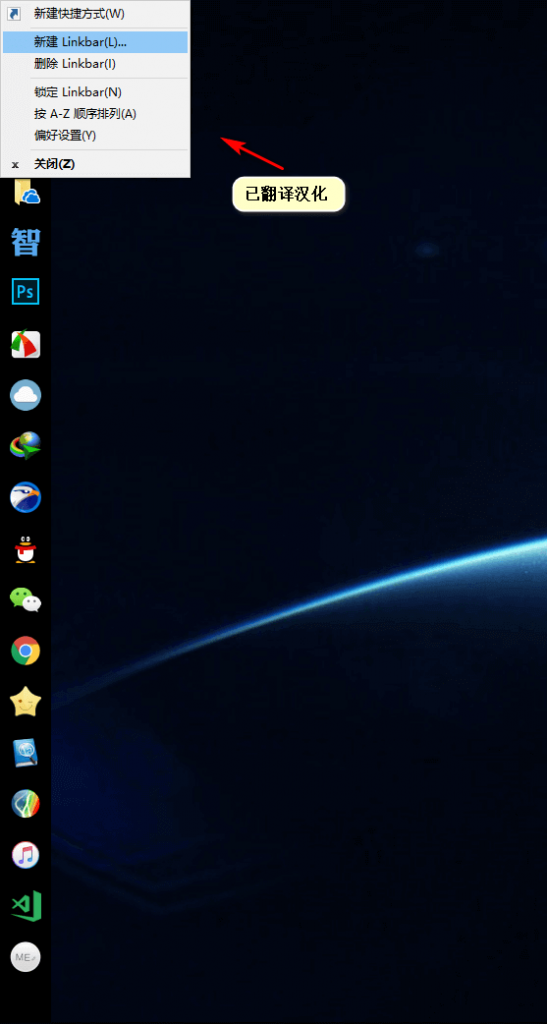
实际上,软件本身的设置项还是很容易看得懂的,但官方的翻译教程都提供了,所以我也顺手翻译了一下界面,翻译得不好,凑合着看吧。
使用教程
- 点击官方提供的 下载地址,或我个人提供的下载地址 (本文末端)。
- 下载,解压,32 位系统点击
Linkbar.exe,64 位系统点击Linkbar64.exe - 如果是在官方提供的下载地址下载,则默认是英文,需要额外下载中文的翻译文件 (本文末端)。
- 因为界面已经翻译成中文,所以慢慢尝试即可,也不多说了。
- 附项目 GitHub 地址: 点击进入
关于开机自启动 Linkbar 的方法
方法一
Win+R后输入shell:startup;- 把
Linkbar.exe/Linkbar64.exe的快捷方式放到该文件夹中 - 完成,Linkbar 将开机自启动。
方法二
Win+R后输入Taskschd.msc;- 点击
创建基本任务; - 名称随意,描述随意;
- 触发器:选中
当用户登录时; - 操作:选中
启动程序,在程序和脚本里设置为Linkbar.exe/Linkbar64.exe所在路径; - 完成计划任务的创建,Linkbar 将开机自启动。
下载地址
2018 年 3 月 21 日更新 1.6.8 正式版,默认内置中文配置文件 官方下载地址:SourceForge; 国内分流:🌰云分享